L'onglet Nomenclature affiche la nomenclature d'articles (structure d'articles) et les nomenclatures nommées pour l'élément sélectionné.
Pour plus de détails, voir Nomenclatures. L'image ci-dessous représente l'onglet Nomenclature pour un article. Vous pouvez aussi afficher d'autres types de nomenclatures à partir de l'onglet Nomenclature (voir Aide de l'Explorateur de fichiers SolidWorks Enterprise PDM).
La liste est générée à partir de la base de données du coffre-fort et ne reflète pas les changements locaux qui n'ont pas été archivés.
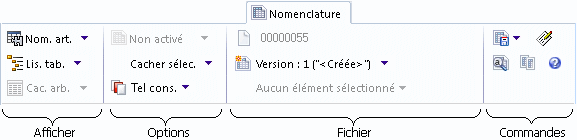
Options
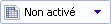 |
Activation |
Définit si la nomenclature est visible dans la vue Nomenclature. |
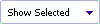 |
Fichier sélectionné |
Affiche ou masque le fichier de premier niveau sélectionné dans la nomenclature. |
 |
Version référencée |
Indique si les versions des composants qui sont affichées sont les versions lors de la création de l'assemblage ou les dernières versions des composants. |
Fichier
| Fichier source |
(Lecture seule) Pour les nomenclatures d'articles, l'identificateur d'article. Pour les nomenclatures calculées, le nom d'assemblage ou de fichier de mise en plan.
|
| Version du fichier |
Pour les nomenclatures d'articles, sélectionnez la version de l'article pour laquelle afficher la nomenclature. Pour les nomenclatures nommées, affiche la version de l'article associé.Si l'icône Mettre à jour la version de la source à la fin du champ de texte apparaît sous la forme  dans une nomenclature nommée, une version plus récente de l'article source existe et vous pouvez mettre à jour la nomenclature pour qu'elle corresponde à cette version. Si elle apparaît sous la forme  , la nomenclature nommée est basée sur la dernière version de l'article. Pour les nomenclatures calculées, vous permet de sélectionner la version de fichier source pour laquelle afficher la nomenclature.
|
| Configuration |
Pas pris en charge pour les nomenclatures d'articles. Pour les nomenclatures calculées, vous permet de sélectionner le fichier source pour lequel afficher la nomenclature.
|
Liste de nomenclatures
Les colonnes affichées varient selon le modèle de nomenclature sélectionné. Votre administrateur peut configurer les colonnes à afficher et les modèles définis.